现在越来越多的人需要在Mac电脑上同时使用Windows系统,无论是为了工作需要还是为了体验不同的操作系统。而要在Mac上运行Windows,最常见的方法就是使用虚拟机软件。本文将为您详细介绍如何在Mac上运行Windows系统,通过虚拟机软件实现跨平台体验。
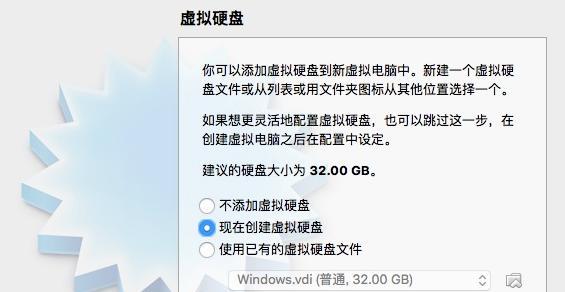
了解虚拟机软件的作用和原理
虚拟机软件是一种能够在一台计算机上模拟出另外一台计算机的软件。它可以为Windows系统提供一个虚拟的硬件环境,在Mac上运行Windows系统。通过使用虚拟机软件,您可以在Mac和Windows之间快速切换,享受两种操作系统的优势。
选择合适的虚拟机软件
在选择虚拟机软件时,需考虑几个因素,如性能、易用性和兼容性等。常见的虚拟机软件有VMwareFusion、ParallelsDesktop和VirtualBox等。对于大部分用户而言,推荐使用VMwareFusion,因为它性能强大、易于使用,并且有良好的兼容性。

准备Windows系统安装镜像文件
在安装Windows系统之前,您需要准备一个Windows安装镜像文件。这可以是您已经购买的Windows安装光盘或者是从微软官网下载的ISO文件。确保您选择的Windows版本与您计划安装的虚拟机软件兼容。
创建新的虚拟机
打开VMwareFusion软件后,点击“新建”按钮,选择“创建新的虚拟机”。然后按照向导的指引来创建一个新的虚拟机。在这个过程中,您需要选择Windows安装镜像文件、分配虚拟机的内存和硬盘空间等。
配置虚拟机设置
创建虚拟机后,您可以进入虚拟机设置界面进行进一步的配置。您可以调整虚拟机的内存和处理器核心数量,以提高性能。此外,您还可以设置共享文件夹和网络连接等选项,以便更好地与Mac系统进行互联。
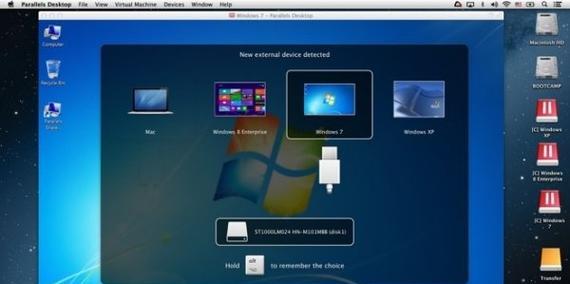
安装Windows系统
在虚拟机设置好后,启动虚拟机并按照指示安装Windows系统。您需要输入序列号、选择安装位置和进行系统设置等步骤。整个过程与在实体计算机上安装Windows系统相似,只是在虚拟机软件的环境下进行。
安装虚拟机增强工具
安装完Windows系统后,您需要安装虚拟机增强工具。这些工具可以提供更好的图形性能、音频支持和剪贴板共享等功能,以增强虚拟机与Mac之间的互联体验。在VMwareFusion中,您可以通过菜单栏中的“虚拟机”选项来安装这些工具。
调整虚拟机性能设置
为了提供更好的性能和体验,您可以调整虚拟机的性能设置。可以增加虚拟机分配的内存和处理器核心数量,并设置显存大小。这样可以使虚拟机在Mac上运行Windows系统时更加流畅。
使用共享文件夹进行文件传输
虚拟机软件通常会提供共享文件夹功能,可以在Mac和Windows之间进行文件传输。您可以将文件放入共享文件夹中,然后在虚拟机中访问这些文件。这样可以方便地在两个操作系统之间共享文档、图片、音乐等文件。
在Mac和Windows之间切换
一旦您成功安装了Windows系统,并配置好了虚拟机软件,您就可以轻松地在Mac和Windows之间进行切换了。您可以使用全屏模式或者分屏模式,根据自己的需要在两个操作系统之间自由切换。
备份和恢复虚拟机
由于虚拟机包含着安装的操作系统和应用程序等重要数据,因此备份虚拟机非常重要。您可以定期备份虚拟机文件,以防止数据丢失。如果不小心删除或损坏了虚拟机文件,还可以通过备份文件进行恢复。
更新和维护Windows系统
与实体计算机一样,您也需要定期更新和维护虚拟机中的Windows系统。确保安装了最新的Windows更新补丁,运行杀毒软件进行系统保护,并清理不需要的文件和程序,以保持系统的良好状态。
解决常见问题和故障
在使用虚拟机软件运行Windows系统时,可能会遇到一些常见问题和故障。例如,无法联网、音频无声或者虚拟机启动失败等。在这种情况下,您可以查看虚拟机软件的帮助文档,或者搜索相关解决方案来解决问题。
利用虚拟机软件的高级功能
虚拟机软件还具备许多高级功能,例如快照、多屏幕支持和远程访问等。通过学习和使用这些高级功能,您可以更好地利用虚拟机软件,提高工作效率和体验。
通过本文的教程,您应该已经了解了如何在Mac上运行Windows系统。使用虚拟机软件可以让您同时享受Mac和Windows的优势,实现跨平台体验。希望这个教程对您有所帮助,祝您在Mac上愉快地运行Windows!
标签: #上运行

